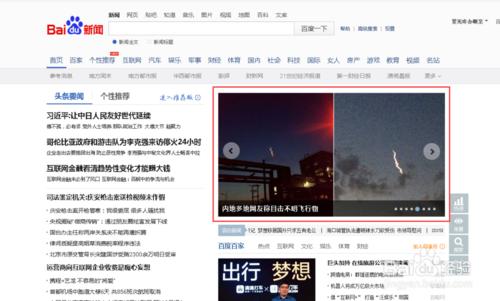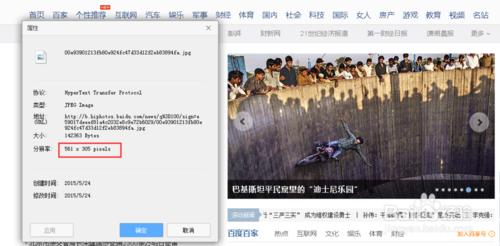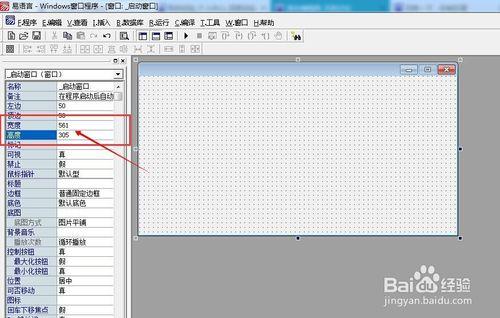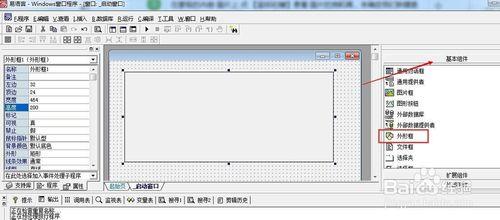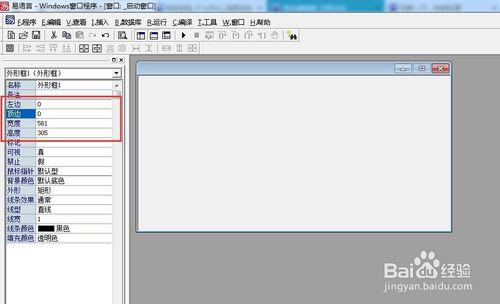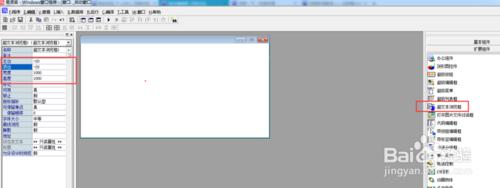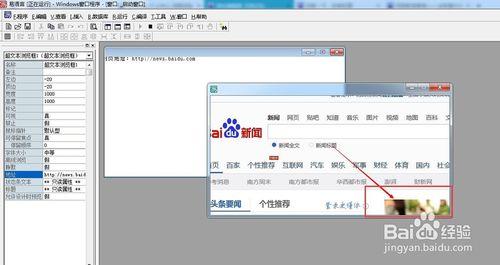在超文本瀏覽框裡瀏覽網頁,我們想取網頁中的一部分在易語言窗口裡顯示該怎麼操作呢,其實方法非常簡單,就是用外形框限制一下就OK了,下面我以百度新聞取圖片新聞為例。
工具/原料
易語言5.31
外形框和超文本瀏覽框
方法/步驟
首先打開【易語言】新建一個 【windows窗體程序】
打開“百度新聞” 我們準備來取 紅框 裡的內容
在要取的內容 圖片上 點 【鼠標右鍵】查看 圖片的寬和高,來確定我們新建易語言程序窗口的寬和高。 寬561高305
修改易語言新建窗口的寬為561 高為305
放個【外形框】組件到窗口裡 設置寬為561高為305 左邊為0頂邊為0(外形框在基本組件裡可以找到)
接著 在 【外形框】組件裡 放入 【超文本瀏覽框】(超文本瀏覽框在擴展組件裡可以找到) 設置 超文本瀏覽框頂邊-20 左邊-20 寬1000 高1000 地址為
運行一下 我們看看效果。那個圖片在右下角,沒有在我們窗口正中間。
接下來 我們就調整【超文本瀏覽框】的頂邊和左邊 讓圖片徹底在我們窗口裡顯示為止。或者 拖動超文本瀏覽框調整大小。
小弟也為易語言新手,不對之處 還請指正。 如果對您有所幫助,還請您在左下角 支持一下小弟呢。
注意事項
超文本瀏覽框一定要在外形框裡
辦法, 網頁, 內容, 易語言, 易語言取網頁指定內容, 易語言取網頁指定文本, 易語言取網頁指定位置, 易語言打開指定網頁, 易語言網頁指定區域, 易語言關閉指定網頁, 易語言打開指定網址, 易語言結束指定進程, 易語言刪除指定文件,